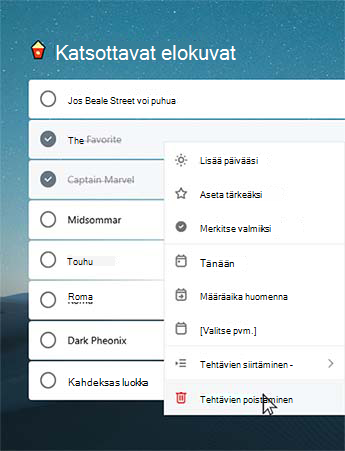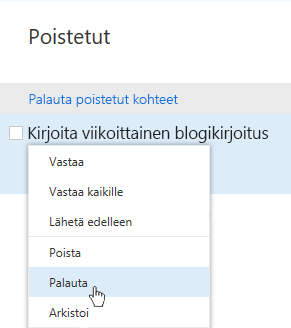Tehtävän luominen
Voit luoda tehtävän + Lisää tehtävän syöttö kenttä missä tahansa luettelossa. Valitse kenttä, kirjoita tehtävän otsikko ja paina Return-tai ENTER-näppäintä. Uusi tehtävä lisätään luettelon loppuun.
Tehtävän muokkaaminen
Voit nimetä tehtävän uudelleen valitsemalla tehtävän ja avaamalla sen tieto näkymän. Kun olet tieto näkymässä, voit napsauttaa tai napauttaa tehtävän otsikkoa. Tehtävä otsikko-kenttään tulee näkyviin kohdistin, ja voit nimetä otsikon uudelleen tai muokata sitä.
Poista tehtävä
Jos haluat poistaa tehtävän, valitse roska kori-kuvake tehtävän tieto näkymän oikeasta alakulmasta. Jos olet ottanut pikavalikot käyttöön asetuksissa, voit napsauttaa hiiren kakkos painikkeella ja valita Poista valittu tehtävä , jos käytät työpöytää. Androidin ja iOS:n kohdalla voit pyyhkäistä oikealta vasemmalle, jos haluat poistaa sen.
Useiden tehtävien poistaminen
|
Tällä hetkellä helpoimmin tehtävien joukkopoistamis toiminnot ovat perä isin työpöydästä verkko-, Windows-tai Mac-sovelluksessa. Jos käytössäsi on Windows, sinun on ensin varmistettava, että pikavalikot ovat käytössä asetuksissa. Valitse haluamasi tehtävät vaihto-osoittamalla ja napsauta sitten pikavalikkoa hiiren kakkos painikkeella ja valitse Poista tehtävät. |
|
Ilmoituksen saaminen ennen tehtävän poistamista
Jos haluat varmistaa, että mikään tehtävä tai luettelo ei poistu vahingossa, mobiilisovellukset pyytävät automaattisesti vahvistusta ennen poistamista. Voit ottaa tämän toiminnon käyttöön tai poistaa sen käytöstä Työpöytä-tai Verkko sovelluksessa. Ota se käyttöön valitsemalla käyttäjä nimesi tai profiili kuvasi ja valitse sitten Vahvista ennen poistamista-kohdan vieressä oleva valinta ruutu.
Poistetun tehtävän palauttaminen
Tehtävät tallennetaan Exchange Onlineen, ja ne näkyvät myös Outlook-tehtävissä, joten voit palauttaa vahingossa poistetut tehtävät Outlookin kautta:
|
|